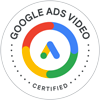Come streammare su Twitch
Blog Recenti

Abbiamo già parlato di come funziona Twitch, ma come si fa a streammare su Twitch?
La piattaforma di streaming di proprietà di Amazon è un ottimo terreno di prova per chi ha dei contenuti video da proporre: dagli albori ha attirato oltre 9 milioni di utenti unici.
Nata come spinoff di Justin.tv nel 2011, dobbiamo ringraziare il periodo della pandemia quando è diventato immensamente popolare e si è trasformato in qualcosa di più di un semplice sito per lo streaming di videogiochi.
Oggi Twitch ospita una vasta gamma di canali di intrattenimento dal vivo: dal gameplay professionale di e-sport a programmi di cucina informali e DJ set da salotto, da oltre ad alcuni flussi ASMR discutibili.
Il punto di forza di queste dirette streaming è che sono interattive: lo streamer infatti interagisce con gli utenti che possono chattare con lui durante la live facendogli domande, commentando e creando quindi una relazione in diretta.
Tanti streamer di Twitch erano già YouTuber che hanno deciso di migrare sulla piattaforma e condividere i loro contenuti anche lì.
Ma in che cosa consiste una live su Twitch? Partiamo dalle basi, se vuoi avviare lo streaming, tutto ciò di cui hai bisogno teoricamente è:
- un computer
- una webcam
- un microfono
- una connessione Internet piuttosto stabile
L'intero processo in sé è così semplice che potresti impostare tutto prima di raggiungere la fine di questo articolo. Tuttavia, se desideri mettere insieme una configurazione più raffinata, puoi farlo con più calma, sia che utilizzi il tuo PC da gioco, laptop, console o persino il tuo telefono cellulare.
Come streammare su Twitch: scegliere il software
Grazie alla sua capacità di abilitare lo streaming da una varietà di piattaforme, lo streaming su Twitch è in realtà molto più semplice di quanto si possa pensare.
Ma per farlo, avrai bisogno del software giusto per far funzionare il tuo stream.
Le due scelte principali sono:
- XSplit, che è uno strumento incentrato su Windows 10. Con un'interfaccia intuitiva, XSplit è il più facile da usare, anche se richiede un pagamento.
- Open Broadcaster Software (OBS), che è disponibile su Mac, Linux e Windows.OBS è un'ottima alternativa gratuita ed è probabilmente uno dei software di streaming più popolari, ma richiederà di rimboccarsi le maniche e fare un po' più di configurazione iniziale.
Sono disponibili anche versioni personalizzate di OBS, tra cui Streamlabs OBS e StreamElements OBS.Live.
Questi programmi si sincronizzano rispettivamente con Streamlabs e StreamElements per consentirti di impostare facilmente layout personalizzati, avvisi e altro ancora.
Chi è nuovo nel mondo dello streaming può dare un'occhiata a Twitch Studio, l'app di streaming di Twitch progettata pensando ai principianti: è gratuita e offre la configurazione guidata per i principali dispositivi nella configurazione dello streaming, come webcam e feed di gioco. Offre anche modelli personalizzabili per iniziare rapidamente la tua carriera di streaming.
Come usare Open Broadcaster Software (OBS)
- Apri OBS.
- Clicca su File, quindi su Seleziona impostazioni.
- Dal menu a sinistra, seleziona Stream.
- Imposta Servizio su Twitch. Successivamente, fai clic su Connetti account per la configurazione più rapida.
- Accedi a Twitch con il tuo nome utente e password
- È tutto pronto!
- Se non desideri connettere direttamente il tuo account, puoi collegare Twitch a OBS tramite una chiave stream. Per fare ciò, torna alla dashboard di Twitch facendo clic sull'immagine del tuo profilo nell'angolo in alto a destra. Seleziona le impostazioni dall'angolo a sinistra. Fai clic su Stream per aprire un altro menu. Vedrai la tua chiave di streaming in alto
- Copia e incolla il codice nella casella Stream Key nel menu Impostazioni trasmissione. Seleziona "OK"
- Crea la tua postazione da streaming e sei pronto per andare in diretta!
Se invece sei interessato ad andare in diretta e a condividere il tuo schermo mentre giochi live, segui questi passaggi:
- Nell'interfaccia principale di OBS, fai clic con il pulsante destro del mouse sulla casella Fonti e seleziona Aggiungi, quindi Acquisisci gioco
- Seleziona il gioco che preferisci dal menu a discesa e fai clic su OK.
- Fare nuovamente clic con il pulsante destro del mouse sulla casella Fonti per aggiungere ulteriori feed. Puoi aggiungere immagini e testo per personalizzare il tuo layout, utilizzare Monitor Capture per mostrare qualsiasi cosa sul tuo display o selezionare Video Capture per usare la tua webcam.
- Selezionare Anteprima streaming e Modifica scena per modificare il layout dello streaming a proprio piacimento. Ad esempio, potresti voler mettere in primo piano il tuo flusso di gioco, con una piccola casella nell'angolo che mostra il feed della tua webcam.
- Seleziona Avvia streaming nella dashboard di OBS. Ora sei in diretta!
Come usare XSplit
- Apri XSplit.
- Seleziona Trasmetti, quindi Aggiungi canale, quindi Twitch.
- Seleziona Autorizza e inserisci il nome utente e la password Twitch
- Selezionare Fine. XSplit imposterà automaticamente una risoluzione ottimale
- Modificare le proprietà del flusso e fare clic su OK
- Crea il tuo setting e sei pronto per andare in diretta
Per la parte dedicata invece ai videogame:
- Nella sezione Sorgenti schermo in basso a sinistra dell'interfaccia XSplit, selezionare Aggiungi
- Passa il mouse su Game Capture e seleziona il gioco che preferisci.
- Selezionare di nuovo Aggiungi per inserire eventuali fonti aggiuntive, come immagini o il feed della webcam.
- Trascina e ridimensiona ogni sorgente a tuo piacimento. Ad esempio, potresti voler mettere in primo piano il tuo feed Game Capture, con una piccola casella nell'angolo che mostra il feed della tua webcam.
- Seleziona Trasmetti, quindi Twitch. Ora sei in diretta!
Layout, avvisi e altro ancora
Una volta apprese le basi di OBS e XSplit, puoi iniziare a personalizzare il tuo stream con layout e avvisi personalizzati.
Puoi usare un paio di set di strumenti popolari per migliorare l'aspetto del tuo stream: StreamLabs e StreamElements.
StreamElements è uno strumento all-in-one basato su browser che ti consente di progettare interi layout (o scegliere tra una varietà di quelli predefiniti) completi di widget, animazioni e altro.
Una volta creato un tema, puoi portarlo facilmente su OBS o XSplit con un semplice codice del browser.
StreamLabs offre una varietà di widget personalizzabili, come una casella di avviso che mostra notifiche sullo schermo quando gli spettatori fanno cose come iscriversi al tuo canale o fare una donazione. Puoi anche utilizzare StreamLabs per configurare bot che aiutano a moderare la tua chat room.
Come fare live e su Twitch da PS4, PS5, Xbox One e Xbox Series X/S
Se hai una PS4, PS5, Xbox One o Xbox Series X/S, puoi trasmettere direttamente dalla tua console senza doverti preoccupare di alcun hardware o software esterno.
Per streammare su Twitch tramite PS4 o PS5, premi semplicemente il pulsante "Condividi" del controller, seleziona Trasmetti gameplay e scegli Twitch.
Una volta effettuato l'accesso, puoi andare in diretta con la semplice pressione di un pulsante.
Lo streaming su Twitch tramite Xbox One o Xbox Series X/S è altrettanto semplice, tuttavia, prima di iniziare dovrai scaricare l'app Twitch gratuita da Xbox Store.
Una volta che hai l'app e hai effettuato l'accesso, avvia il gioco che desideri riprodurre in streaming. Quindi, apri l'app Twitch e seleziona Trasmetti dal menu principale.
Sia Sony che Microsoft ti consentono anche di chattare con i tuoi spettatori direttamente dalle cuffie, nonché di trasmettere in streaming la tua webcam tramite PlayStation Camera o Kinect di Microsoft.
Non potrai personalizzare l'aspetto del tuo streaming come puoi su un PC, ma lo streaming su console è un ottimo modo per testare le acque di Twitch e iniziare a costruire il tuo pubblico.
Perché fare live su Twitch: opportunità di guadagno
Trasmettere in modalità continuativa, avendo un proprio palinsesto di contenuti, permette di percepire un guadagno dalla piattaforma.
Molti streamer infatti hanno reso Twitch il loro lavoro, dedicando parecchio tempo, investendo in attrezzature e contenuti di qualità e fidelizzando la propria community.
Le principali fonti di guadagno di Twitch sono:
- le adv: come tante altre piattaforme, anche qui sono arrivate le aziende disposte a pagare i creator per sponsorizzare i propri prodotti. Su Twitch ci sono tantissime opportunità di affiliazione e anche qui funziona la regola della community di qualità: più è fidelizzata e ricettiva, più aumenteranno le probabilità di venire contattati dalle aziende;
- le affiliazioni: leggermente diverse dalle adv, gli streamer che possiedono particolari caratteristiche possono richiedere l’affiliazione a Twitch. Che cos’è il programma per gli affiliati Twitch? Si tratta di un sistema che permette agli streamer idonei di monetizzare i loro canali mentre si costruiscono un proprio pubblico e lavorano per raggiungere l'ambito status di partner Twitch;
- gli abbonamenti: ovvero il passo successivo. Infatti coloro che diventano affiliati a Twitch possono offrire abbonamenti alla propria community, così da avere accesso a contenuti esclusivi;
- le donazioni: un metodo di guadagno e di supporto offerto volontariamente dai propri follower che sostengono il canale via PayPal;
- il merchandising: qui parliamo di numeri elevati, quando il proprio pubblico è molto fidelizzato, ed è quindi disposto a pagare per acquistare un un merchandising dedicato, che può essere rappresentato da numerosi prodotti, come magliette, agende, tazze e tanto altro.